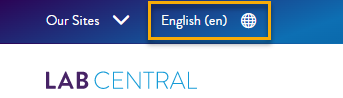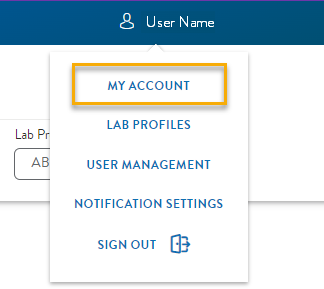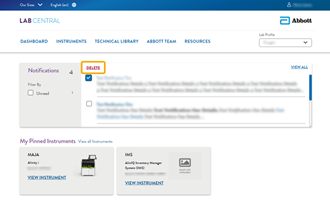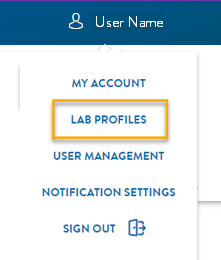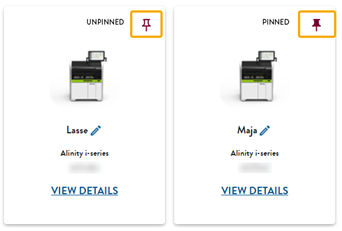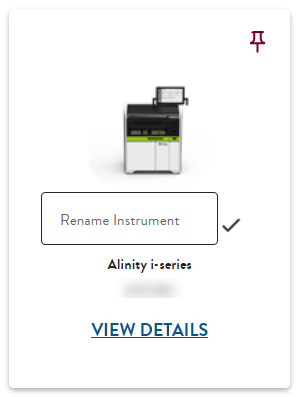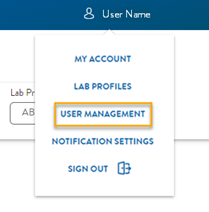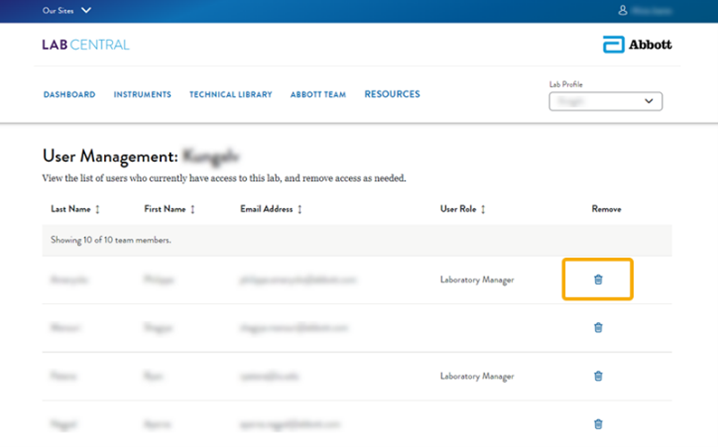- Увійдіть за такою адресою: https://labcentral.corelaboratory.abbott
ПОШИРЕНІ ЗАПИТАННЯ (FAQ)
ПІДТРИМКА ЩОДО РЕЄСТРАЦІЇ І ВХОДУ В СИСТЕМУ
Як отримати доступ до Lab Central?
Як зареєструватися в Lab Central?
- Наявні користувачі Клієнтського порталу
- Наявний користувач – це зареєстрований користувач старого порталу для клієнтів My Lab
- Ваш перший вхід до Lab Central
- Електронний лист для активації було надіслано на вашу зареєстровану електронну адресу для старого порталу My Lab.
Скористайтеся посиланням в електронному листі для активації, щоб скинути свій пароль для доступу до Lab Central.
- Електронний лист для активації було надіслано на вашу зареєстровану електронну адресу для старого порталу My Lab.
- Ваш перший вхід до Lab Central
- Нові користувачі Порталу для клієнтів :Новий користувач – це клієнт компанії Abbott, який не був реєстрований на старому порталі для клієнтів My Lab.
- Знайдіть свій номер клієнта та серійний номер інструмента, щоб заповнити реєстраційну форму, яку можна знайти тут: ЗАРЕЄСТРУВАТИСЯ В LAB CENTRAL
- Щоб знайти свій но
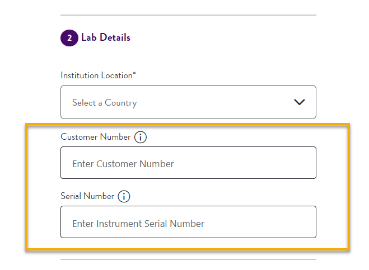 мер клієнта, скористайтеся такими документами:
мер клієнта, скористайтеся такими документами:
Рахунки. Використовуйте номер Bill to (Одержувач рахунку) або Ship to (Одержувач доставки) (див. приклад).
Звіт про обслуговування. Використовуйте номер клієнта. Див. приклад. - Щоб знайти серійний номер свого інструмента, скористайтеся такими документами:
Звіт про обслуговування. Використовуйте серійний номер. Див. приклад.
ПРИКЛАД РАХУНКУ
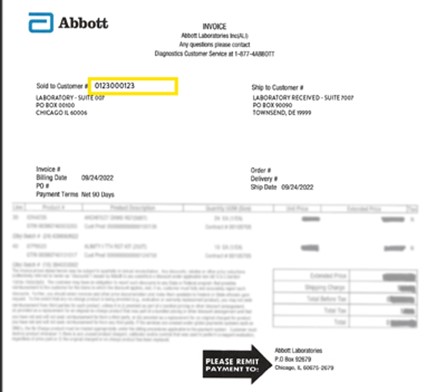
ПРИКЛАД FSR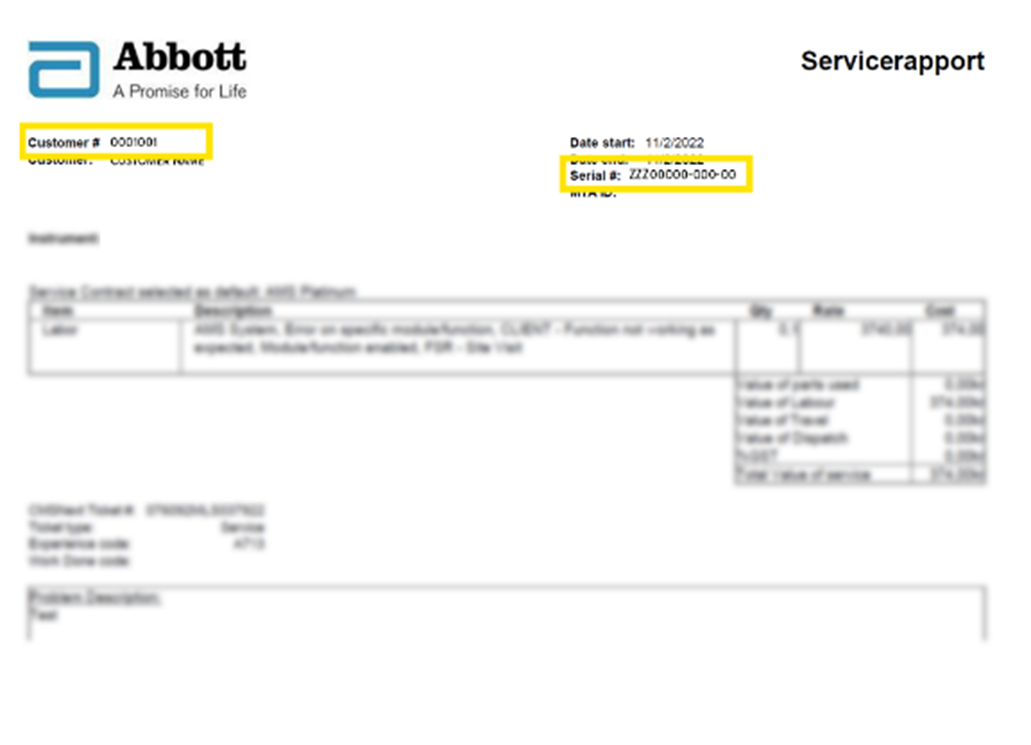
- Щоб знайти свій но
- Наявний користувач – це зареєстрований користувач старого порталу для клієнтів My Lab
- Після завершення реєстрації в Lab Central вам буде надіслано посилання для підтвердження.
- Якщо ви не бачите електронний лист для підтвердження:
Перевірте папку зі спамом.
Якщо протягом кількох хвилин електронний лист не з’являється, ви можете повернутися на сторінку входу Lab Central, ввести електронну адресу й пароль, що були вказані під час реєстрації, а потім натиснути посилання, щоб повторно отримати електронний лист для підтвердження.
Я не пам’ятаю свій пароль до Lab Central, що мені робити?
- Користувач може подати запит на відновлення паролю, повернувшись на сторінку входу в Lab Central, натиснувши посилання Забули пароль? (Forgot password) і ввівши електронну адресу, яка була використана при реєстрації. У результаті буде надіслано електронний лист з інструкціями щодо відновлення пароля.
- Мені не прийшов лист для відновлення пароля.
- Спробуйте знайти електронний лист з адреси CustomerPortal@abbott.com в папках спаму й небажаної пошти. Для надходження електронного листа може знадобитися кілька хвилин.
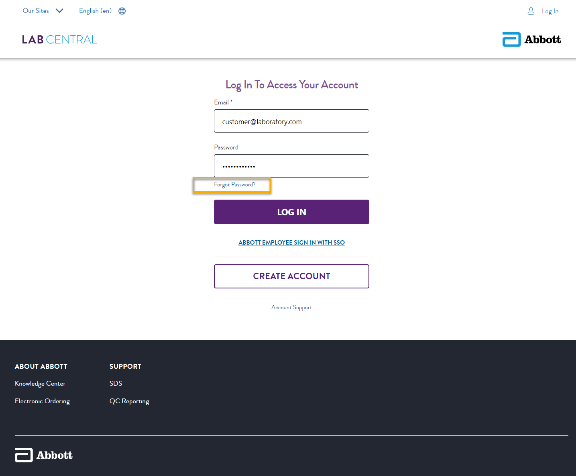
- Спробуйте знайти електронний лист з адреси CustomerPortal@abbott.com в папках спаму й небажаної пошти. Для надходження електронного листа може знадобитися кілька хвилин.